Windows 10 มี HDR เช่นมันรองรับช่วงไดนามิกสูงสำหรับวิดีโอ คุณลักษณะนี้ได้รับการเพิ่มกลับไปยังระบบปฏิบัติการชั่วขณะและคุณสามารถค้นหาได้ภายใต้แท็บแสดงในกลุ่มระบบของการตั้งค่าในแอพการตั้งค่า ตัวเลือกอยู่ที่นั่น แต่คุณอาจจะหรืออาจจะไม่สามารถใช้ได้ HDR ไม่ได้ทำงานผ่านซอฟต์แวร์ ไม่ง่ายเหมือนการแสดงเนื้อหาวิดีโอ HDR มีข้อกำหนดฮาร์ดแวร์บางอย่างที่ระบบของคุณต้องปฏิบัติตามเพื่อให้คุณใช้งานได้ นี่คือวิธีตรวจสอบว่าระบบของคุณรองรับ HDR หรือไม่
เนื่องจาก HDR ขึ้นอยู่กับฮาร์ดแวร์สิ่งที่คุณเป็นส่วนใหญ่กำลังจะทำคือการค้นหาข้อมูลจำเพาะฮาร์ดแวร์สำหรับระบบของคุณและตรวจสอบเพื่อดูว่าพวกเขาตอบสนองความต้องการขั้นต่ำ หากคุณมีการตั้งค่าจอภาพ 4K เป็นไปได้สูงว่าระบบของคุณรองรับ HDR
ความสว่างของจอแสดงผลภายใน - nits
จอแสดงผลของคุณมีความสำคัญอย่างยิ่งในการเล่นเนื้อหา HDR เพื่อให้ Windows 10 แสดงเนื้อหา HDR จอแสดงผลภายในของคุณจะต้องมี ความสว่างขั้นต่ำ 300 nits. Nits เป็นหน่วยวัดที่วัดความสว่าง คุณอาจพบข้อมูลนี้ในกล่องของจอภาพภายนอก แต่สำหรับแล็ปท็อปแสดงภายในคุณจะต้อง Google

นอกจากหน้าจอที่รองรับอย่างน้อย 300nits คุณจะต้องสามารถควบคุมแสงไฟของจอแสดงผลได้ นี่คือสิ่งที่คุณสามารถค้นหาโฆษณาในกล่องอุปกรณ์ในกรณีส่วนใหญ่ ถ้าไม่คุณจะต้องไปยัง Google ข้อมูล ค้นหาทรัพยากรมากกว่าหนึ่งรายการเพื่อให้แน่ใจเพราะข้อมูลจะมาจากแหล่งบุคคลที่สามเช่นเว็บไซต์ที่ตรวจสอบฮาร์ดแวร์เพื่อให้ความเห็นที่สองและที่สามเป็นความคิดที่ดีเสมอ
คุณสามารถวัด nits ด้วยตัวเองได้เช่นกัน แต่ต้องใช้ฮาร์ดแวร์เฉพาะเพื่อทำเช่นนั้น
จอแสดงผลภายนอก
จอแสดงผลภายนอกของคุณต้องระบุอย่างชัดเจนว่ารองรับ HDR10 และจะต้องมี DisplayPort 1.4 หรือพอร์ต HDMI 2.0 หรือใหม่กว่า การ์ดกราฟิกของคุณจะต้องรองรับทั้งพอร์ตเหล่านี้เช่นกัน ควรสนับสนุนอย่างน้อย 300 nits ในแง่ของความสว่าง
การจัดการสิทธิ์ดิจิทัลฮาร์ดแวร์ PlayReady
สำหรับการแสดงผลภายในการ์ดกราฟิกของคุณจะต้องสนับสนุน PlayReady เป็นเทคโนโลยีที่ป้องกันการคัดลอกการละเมิดที่ถูกต้องสำหรับเนื้อหาที่คุณเล่น เทคโนโลยีนี้จะต้องได้รับการสนับสนุนจากการ์ดกราฟิกออนบอร์ดของคุณและไม่ใช่เฉพาะ GPU ของคุณนั่นคือการ์ดกราฟิกเฉพาะ
อีกครั้งคุณจะต้องค้นหาสิ่งที่รูปแบบของการ์ดกราฟิกออนบอร์ดของคุณคือ (จากตัวจัดการอุปกรณ์) และตรวจสอบข้อมูลจำเพาะ ในกรณีนี้คุณจะสามารถค้นหาข้อมูลได้จากเว็บไซต์ของผู้ผลิต
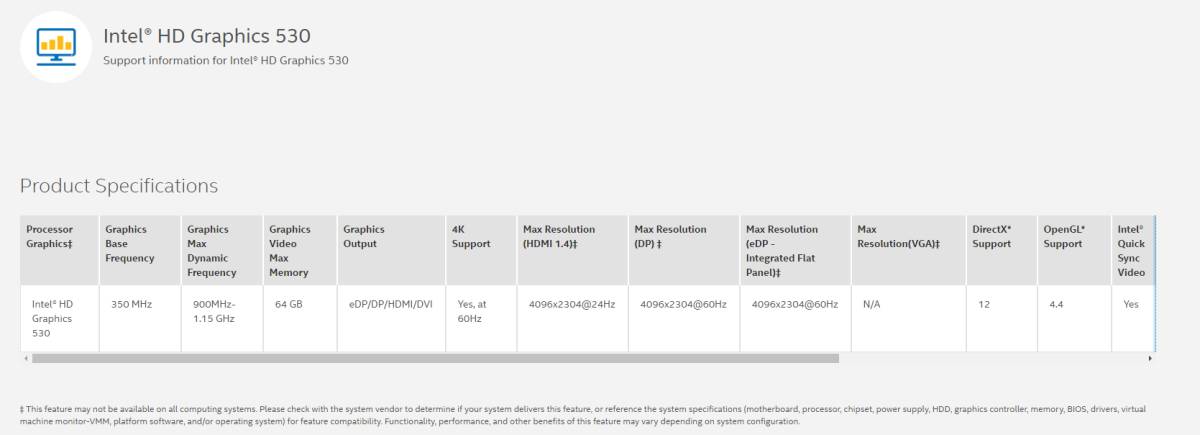
สำหรับจอแสดงผลภายนอก GPU หรือการ์ดกราฟิกในตัวของคุณต้องรองรับ PlayReady 3.0 หรือใหม่กว่า
ไดรเวอร์และตัวแปลงสัญญาณ
สิ่งนี้ใช้ได้กับการเล่นเนื้อหา HDR บนจอแสดงผลภายนอกเท่านั้น คุณควรติดตั้งไดรเวอร์ WDDM 2.4 รวมถึงตัวแปลงสัญญาณสำหรับการถอดรหัสวิดีโอ 10 บิต
หากฮาร์ดแวร์ของคุณเหมาะสมกับบิลคุณสามารถเปิดใช้งาน HDR ได้จากแอพการตั้งค่า แหล่งที่ดีในการค้นหาเนื้อหาที่สามารถได้รับประโยชน์จาก HDR คือ Netflix










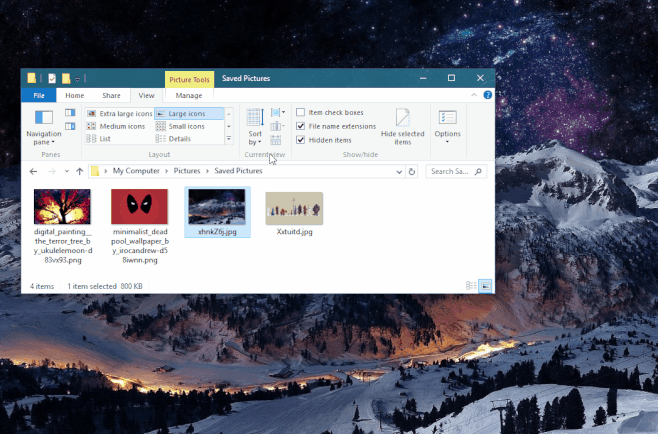


ความคิดเห็น